Cómo arreglar la tienda de Google Play no abrirse

- 3844
- 828
- Mateo Pantoja
Google Play Store está destinado a descargar diferentes tipos de aplicaciones en Android Mobiles. Pero a veces, cuando intentas a Play Store, no se abre, debido a que no puedes ir más allá y descargar ninguna aplicación. Esto podría deberse a diferentes tipos de problemas como problemas de caché, problemas de almacenamiento, ejecutar más aplicaciones de fondo, etc. En este artículo, veamos las diferentes soluciones sobre cómo resolver el problema de la Play Store No abriendo. Dejanos empezar!
Tabla de contenido
- Método 1: borrar el caché de Google Play Store
- Método 2: Hacer la actualización del sistema
- Método 3: espacio libre
- Método 4: Force Stop Google Play Store
- Método 5: borrar el almacenamiento de Google Play Store
- Método 6: Desactivar Google Play Store
- Método 7: eliminar todas las aplicaciones de fondo
- Método 8: desinstale las actualizaciones de Google Play Store
Método 1: borrar el caché de Google Play Store
Paso 1: ir al teléfono ajustes (icono de engranaje)

Paso 2: haga clic en Aplicaciones y notificaciones

Paso 3: Seleccionar Almacenamiento y caché
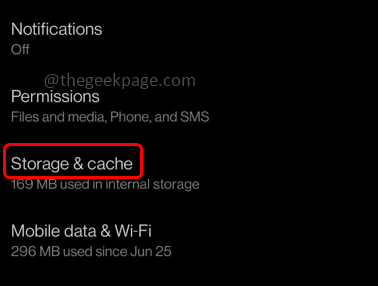
Paso 4: haga clic en Ver todas las aplicaciones
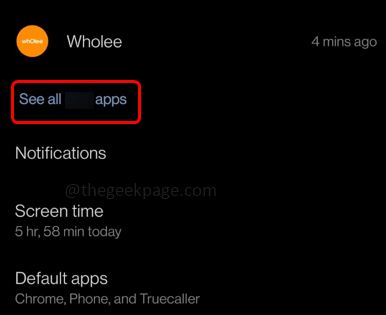
Paso 5: encontrar para Google Play Store aplicación y haga clic en ella
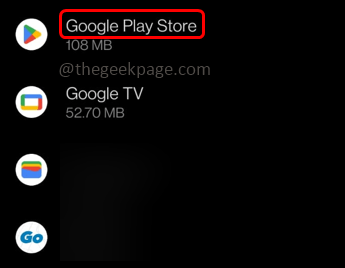
Paso 6: haga clic en claro cache opción
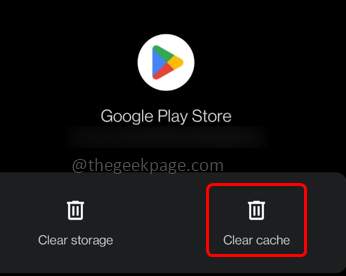
Paso 7: luego haga clic en DE ACUERDO
Método 2: Hacer la actualización del sistema
Paso 1: ir al teléfono ajustes (icono de engranaje)

Paso 2: haga clic en Acerca de teléfono
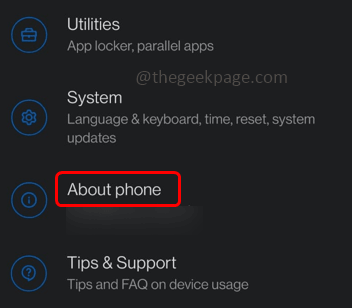
Paso 3: toque Sistema actualizar y espere a que el dispositivo se actualice y luego verifique si el problema está resuelto.
Método 3: espacio libre
Paso 1: ir al teléfono ajustes (icono de engranaje)

Paso 2: haga clic en almacenamiento
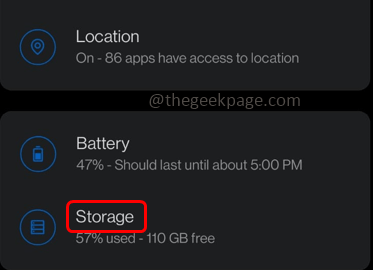
Paso 3: luego haga clic en espacio libre

Etapa 4: Reanudar el teléfono y luego verifique si el problema está resuelto.
Método 4: Force Stop Google Play Store
Paso 1: Encuentra el Google Play Store en tu pantalla móvil y largo grifo en eso
Paso 2: haga clic en el símbolo de información de la aplicación (Símbolo)
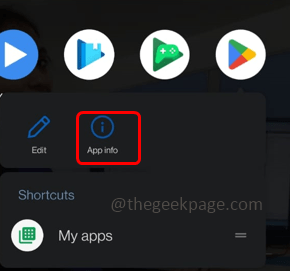
Paso 3: Seleccionar parada forzosa opción y detendrá la tienda de play
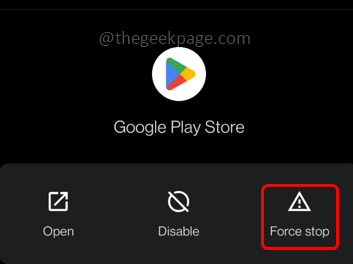
Paso 4: Ahora intente nuevamente para abrir la tienda Google Play.
Método 5: borrar el almacenamiento de Google Play Store
Nota: Antes de continuar con este método, tenga en cuenta que este método eliminará todos los datos de forma permanente. Debido a lo cual tendrá que configurar su cuenta y otros detalles nuevamente.
Paso 1: ir al Ajustes de teléfono (icono de engranaje)

Paso 2: haga clic en Aplicaciones y notificaciones

Paso 3: haga clic en Ver todas las aplicaciones
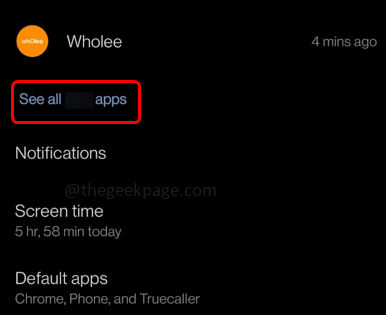
Paso 4: Encuentra Google Play Store y haga clic en él
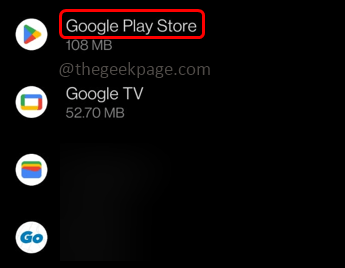
Paso 5: Seleccione Almacenamiento y caché
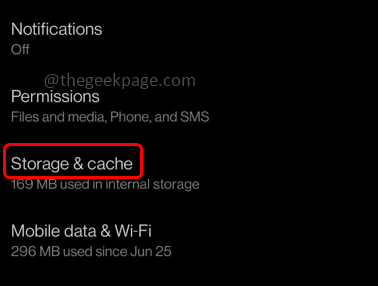
Paso 6: haga clic en almacenaje vacío y en la ventana emergente, haga clic en OK.
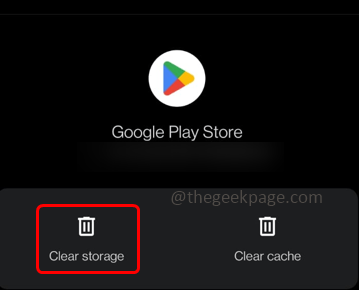
Método 6: Desactivar Google Play Store
Paso 1: Encuentra el Google Play Store en tu pantalla móvil y toque largo en eso
Paso 2: haga clic en el símbolo de información de la aplicación (Símbolo)
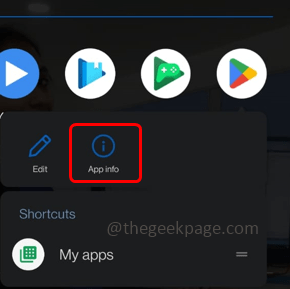
Paso 3: haga clic en Desactivar opción y cierre la aplicación Play Store por un tiempo
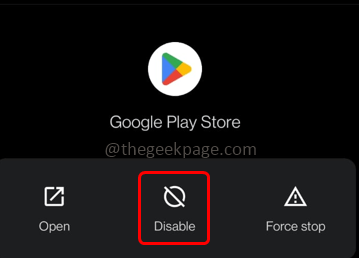
Paso 4: luego otra vez permitir y verifique si el problema está resuelto.
Método 7: eliminar todas las aplicaciones de fondo
Si su móvil tiene menos RAM, entonces debe intentar eliminar todas las aplicaciones de fondo en ejecución de su teléfono. Al hacer esto, el teléfono puede consumir menos memoria y cuando comienza la aplicación Google Play Store, podría funcionar.
Método 8: desinstale las actualizaciones de Google Play Store
Paso 1: Abra su móvil ajustes Al hacer clic en el icono de engranajes

Paso 2: haga clic en Aplicaciones y notificaciones

Paso 3: encontrar Google Play Store aplicación
Paso 4: haga clic en el tres puntos en la esquina superior derecha y seleccione Desinstalar actualizaciones
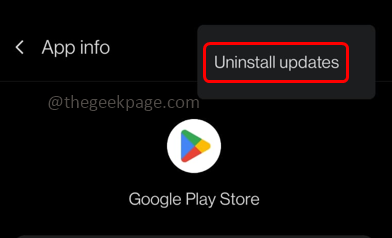
Paso 5: en la aparición aparecida, haga clic en DE ACUERDO.
Eso es todo! Espero que este artículo sea útil. Háganos saber cuál del método anterior le ayudó. Gracias!!
- « Cómo solucionar Google Play Store sigue deteniendo el problema
- Cómo arreglar YouTube no se reproducirá en fondo en iPhone »

